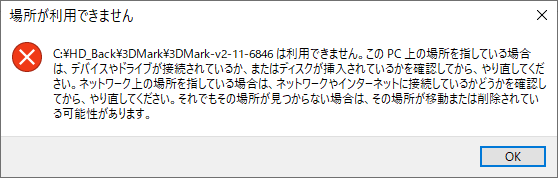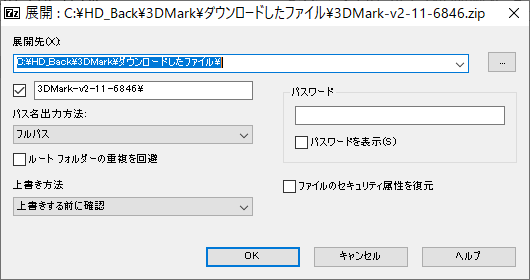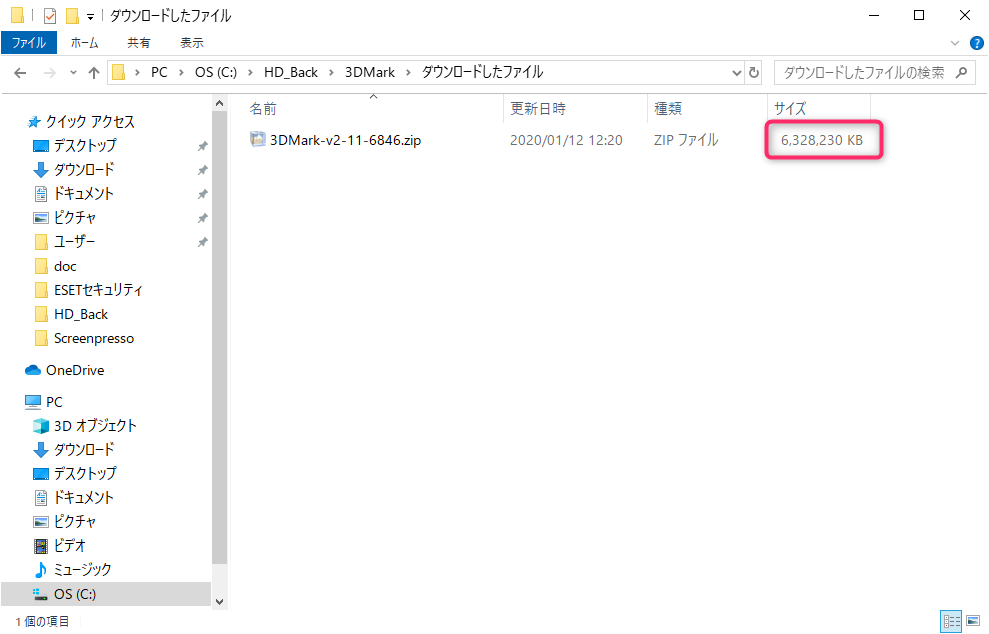今回、6GBの圧縮ZIPファイルを昔から使っている解凍ソフトで解凍しようとしたのですが、意味不明なエラーメッセージが出力されて解凍できませんでした。
出力されたエラーメッセージからは、ちょっと原因が分かりずらかったので、ここで原因と対策を紹介します。
エラー発生状況
Windous10ノートパソコンで、Webサイトからダウンロードした6GBに圧縮されたZIPファイルを、昔から使っている解凍ソフトで解凍しようとしたのですが、次のエラーメッセージが出力されて、解凍できませんでした。
場所が利用できない?ハードドライブの(C:)の中にあるのに?場所を確認しろ?
出力されたエラーメッセージが意味不明で、エラーメッセージからは原因が分かりませんでした。
エラーが発生した原因
エラーが発生した原因は、昔から使っている解凍ソフトが4GB以上のファイルサイズをサポートしていなかったためでした。
ポイント
ZIPには、昔から使われているZIP形式と、後からできたZIP64型式があります。4GB以上のファイルサイズを取り扱えるのは、ZIP64型式です。
ですので、解凍ソフトがZIP64型式をサポートしていないと、6GBに圧縮されたZIPファイルの解凍では、今回のようにエラーになってしまいます。
それにしても、いくらZIP64型式をサポートしてないとは言え、なんであんな意味不明のエラーメッセージになってしまうのか、不思議です。
6GB圧縮ZIPファイルを解凍できるようにした対策
ZIP64型式をサポートしている7-Zip圧縮解凍ソフトをインストールして解凍したら、問題なく解凍できました。
【7-Zip圧縮解凍ソフトのインストール方法】
- 7-ZipのホームページからWindows64ビット版(Windows64ビットパソコンの場合)をダウンロードします。
- ダウンロードしたexeファイルをクリックするとインストールされます。
【6GB圧縮ZIPファイルの解凍方法】
- 解凍するファイルを右クリックし、『7-Zip』から『展開』をクリックします。
- 次の画面が出力されるので、展開先(解凍先)を選んで『OK』ボタンをクリックすると解凍されます。
【解凍前の6GB圧縮ZIPファイル】
【無事解凍できたファイル】
終わりに
ファイルのサイズが大きくなると色々なところで影響が出るようです。古い仕様を元に作られたソフトにも影響が及んでいました。
最後まで閲覧して頂き、ありがとうございました。
それでは、また。